// 每日前端夜话 第378篇// 正文共:1600 字// 预计阅读时间:7 分钟

你听到过这样的对话吗?
代码语言:javascript代码运行次数:0运行复制<pre class="brush:php;toolbar:false;">程序猿1:在我的计算机上不能用 ?程序猿2:在我这里好好的啊 ?
这种对话很常见。这一般是由于工作环境设置或配置不同而引起的。这就是为什么要使用 docker 的主要目的。
在文中,我将教你什么是 docker,为什么使用以及怎样用来给 nodejs 程序打包。
什么是Docker?Docker 的定义为:
好吧,这些文字只是告诉我们:
为什么要使用 Docker?Docker 会将你的机器环境与你的代码一起提供给其他人,这样当你团队伙伴得到你的代码时,他们也可以得到你的机器配置。由于代码在拥有这些配置的计算机上运行,因此肯定可以在其它计算机上运行,因为它们具有和你相同的配置。
现在可以把用在配置新计算机上的时间投入到更具更重要的工作中。
如何使用 Docker?安装请访问 Docker 官网[1]在菜单中的 「Docker Desktop」 选项卡下查看如何为你的机器安装 docker「Windows 用户请注意」
「1. 你需要在计算机中启用虚拟化。要检查是否启用了虚拟化,请按照以下步骤操作:」
在键盘上按ctrl + alt + del
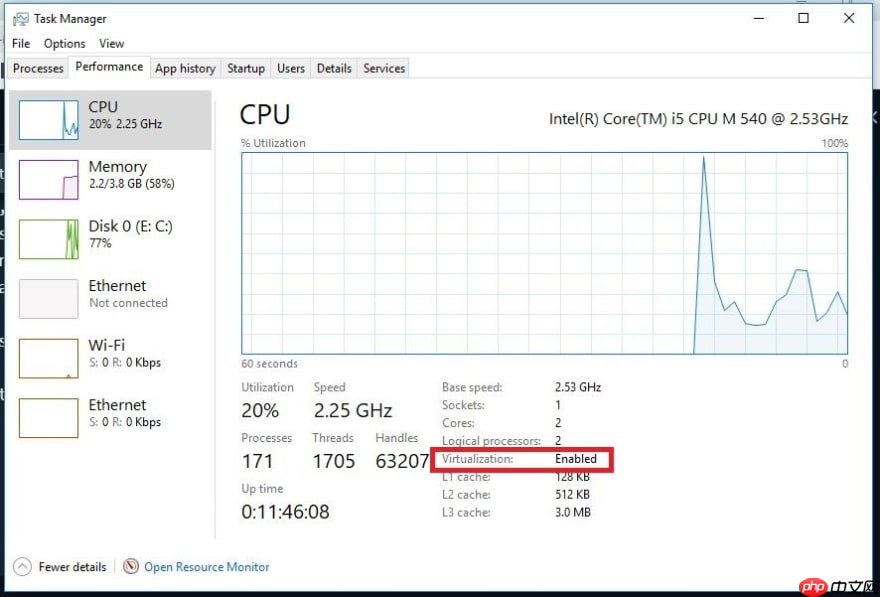
「2. 对于使用 Windows 8 或更早版本的用户,请使用 docker toolbox[2]」
用 Docker 给 Nodejs 程序打包首先从 github 克隆项目[3]按照自述文件中的说明[4]设置项目。如果你设置完成了项目并且运行了服务器,则应该在浏览器中得到以下响应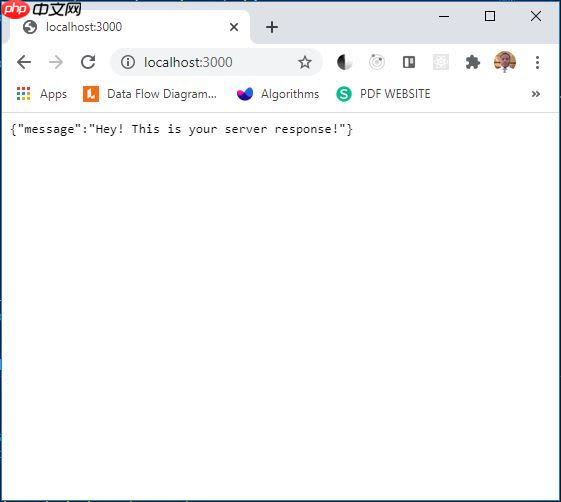
Dockerfile
docker node
<pre class="brush:php;toolbar:false;"># use docker node 10FROM node:10
<pre class="brush:php;toolbar:false;"># create a directory to run dockerWORKDIR /app
package.json
/app
<pre class="brush:php;toolbar:false;"># copy package.json into the new directoryCOPY package.json /app
<pre class="brush:php;toolbar:false;"># install the dependenciesRUN npm install
/app
<pre class="brush:php;toolbar:false;"># copy all other files and folder into the app directoryCOPY . /app
<pre class="brush:php;toolbar:false;"># open port 5000EXPOSE 5000
<pre class="brush:php;toolbar:false;"># run the serverCMD node index.js
现在我们的
Dockerfile
<pre class="brush:php;toolbar:false;"># use docker node 10FROM node:10# create a directory to run dockerWORKDIR /app# copy package.json into the new directoryCOPY package.json /app# install the dependenciesRUN npm install# copy all other files into the app directoryCOPY . /app# open port 5000EXPOSE 5000# run the serverCMD node index.js
Enter
<pre class="brush:php;toolbar:false;">docker build -t docker-node-app .
你的终端应输出类似下面的信息:
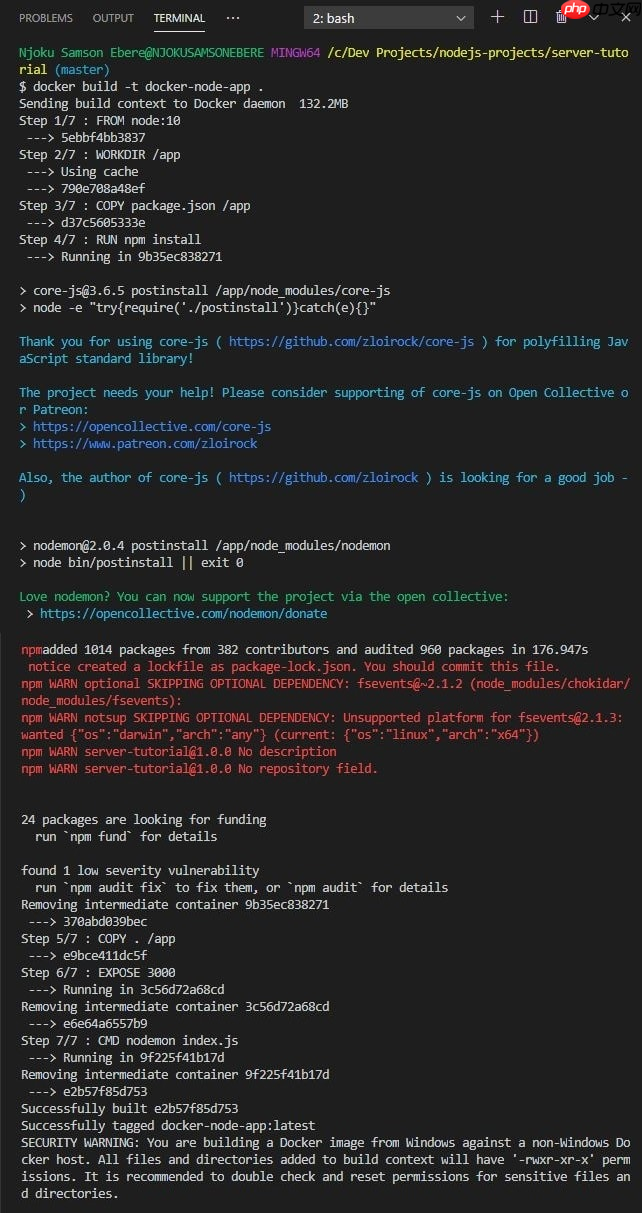
Docker Build Image

系统介绍 45°C 商城系统,以 Thinkphp5.0 + Uniapp + Layui2.9 + Vue 为技术基石,精心打造出的全新 MINI 商城应用。其功能覆盖全面,无论是 PC 商城、H5 商城,还是公众号商城、微信小程序以及抖音小程序的制作都能完美胜任。采用标准系统结合插件模式开发,用户能够极为便捷地定制专属的个性模块。整个系统,从程序设计到 UI 呈现,都秉持着一贯的小而美理念。程
 0
0

在上面的命令中,
docker-node-app
.
<pre class="brush:php;toolbar:false;">docker run -it -p 5000:3000 docker-node-app
它会输出与普通应用完全相同的消息,但是这次,它加载在端口5000上

在上面的命令中,我们告诉 docker 运行在端口 5000 上构建的程序,即使我们的程序运行在端口 3000 上。
结果现在,我们的 Docker 运行在 5000 端口上,而原始应用程序运行在 3000 端口上。检查你的浏览器
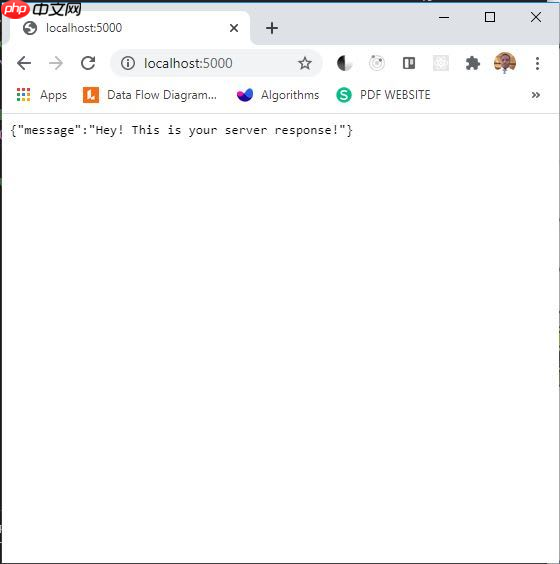
要查看所有正在运行的 docker 程序,请在终端中使用以下命令
代码语言:javascript代码运行次数:0运行复制<pre class="brush:php;toolbar:false;">docker ps

如果检查 Docker 仪表板,则会看到你的 Docker 程序:

你已经用 docker 创建了你的第一个部署? 。
总结在快速迭代的系统中, docker 是很重要。因此我们需要学习它。
我们使用的大多数代码都在 docker hub[5] 上找到。像 Microsoft、mongoDB、PHP 等许多公司已经为这些事情制作了代码(或镜像),因此你需要做的就是制作自己的副本。
这些配置称为镜像。例如可以在这里找到我们所使用的 node 镜像[6]。
谢谢你的阅读。
作者:NJOKU SAMSON EBERE翻译:疯狂的技术宅原文:https://dev.to/ebereplenty/docker-an-introduction-with-nodejs-4o2j?utm_source=dormosheio&utm_campaign=dormosheio
以上就是用 Docker 打包 Node.js 程序的详细内容,更多请关注php中文网其它相关文章!

每个人都需要一台速度更快、更稳定的 PC。随着时间的推移,垃圾文件、旧注册表数据和不必要的后台进程会占用资源并降低性能。幸运的是,许多工具可以让 Windows 保持平稳运行。

Copyright 2014-2025 https://www.php.cn/ All Rights Reserved | php.cn | 湘ICP备2023035733号